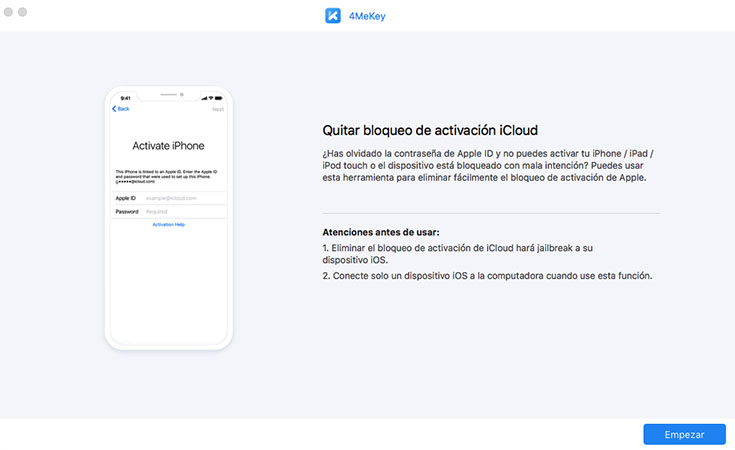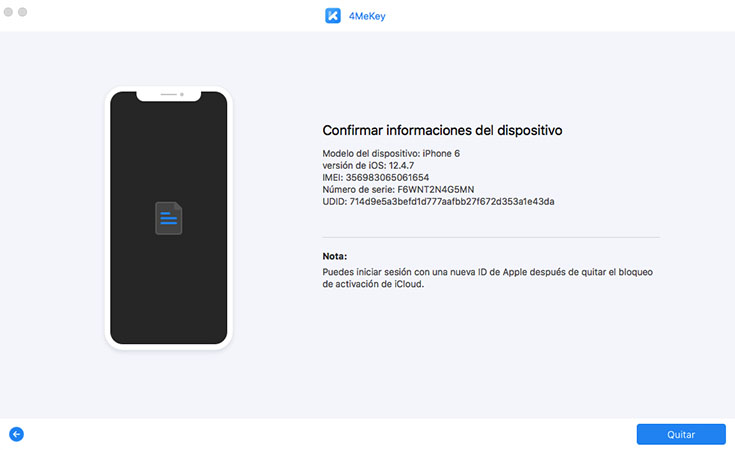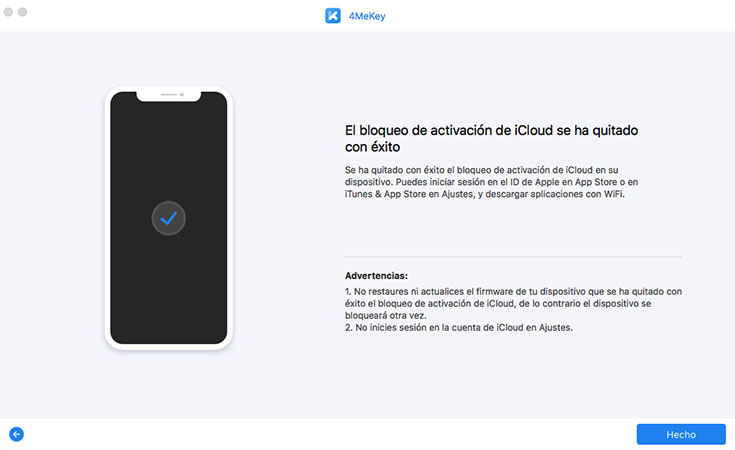Así puedes quitar el bloqueo de activación del iPhone
por José Manuel Actualizado el 2023-09-13 / Actualizado para Desbloquear iPhone
Los dispositivos Apple cuentan con diversos mecanismos de seguridad para evitarte disgustos si los pierdes o sufres un robo. Puede, sin embargo, que te encuentres en la situación de haber adquirido un teléfono de la firma de segunda mano y que ahora no puedas acceder a iCloud; o que hayas borrado el contenido de tu propio dispositivo sin haber cerrado sesión en la nube antes. ¡No desesperes! Quitar el bloqueo de activación de un iPhone 15/Plus/Pro/Pro Max, 14, Pro (Max), Plus, 13, 13 Pro Max, 13 mini, 12, 12 Pro Max, 12 mini, 11, 11 Pro, 11 Pro Max, XS, XR, X, 8, 7, 6, 5 ó 4 es posible, y a continuación te mostramos de qué opciones dispones.
- ¿En qué consiste el bloqueo de activación del iPhone?
- ¿Cómo eliminar el bloqueo de activación del iPhone?
- Consejo:¿Cómo quitar el código de bloqueo de un iPhone?
¿En qué consiste el bloqueo de activación del iPhone?
En el año 2014, Apple incorporó en sus dispositivos el bloqueo de activación de iCloud, una herramienta que blinda los iPhone, iPad, Apple Watch y iPod Touch en caso de pérdida o robo. Cuando el usuario activa la función “Buscar mi iPhone” en su teléfono, su Apple ID se almacena en los servidores de la compañía, impidiendo que personas ajenas puedan acceder al dispositivo, borrarlo o desactivar esta función si no conocen el código. Esto implica que no podrás utilizar un dispositivo de segunda mano que tenga activada esta función a no ser que conozcas las credenciales de iCloud de su anterior dueño, y que tampoco podrás acceder a tu teléfono si has olvidado tu ID o contraseña de Apple.
Generalmente, si tienes el problema de bloqueo de iCloud, te aparecerá una de las dos pantallas cuando empiezas a configurar el dispositivo:
- Bloqueo de activación: Este iPhone se perdió y se borró. Introduce el ID de Apple y la contraseña que se utilizaron para configurar ese iPhone.
- Activar iPhone: Este iPhone está asociado a un ID de Apple (J******@icloud.com). Inicie sesión con el ID de Apple que utilizó para configurar este iPhone.
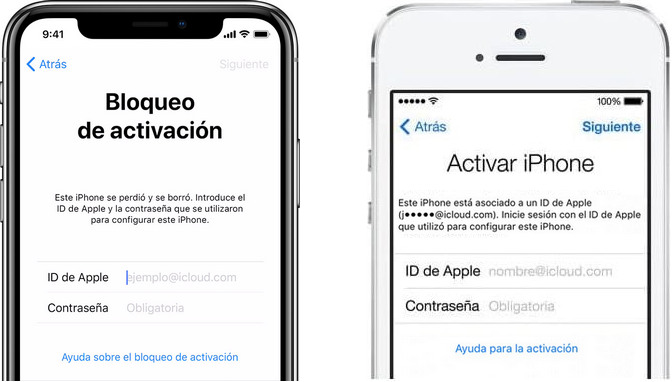
Afortunadamente, existen distintos trucos para lograrlo por otras vías. En las siguientes líneas te contamos cómo eliminar el bloqueo de activación del iPhone.
¿Cómo eliminar el bloqueo de activación del iPhone?
Método 1: Quita el bloqueo de activaición con Tenorshare 4MeKey
Hay varias formas de desbloquear el bloqueo de activación de iOS, pero usar una herramienta profesional parece ser la opción más segura y rápida. Recomendamos Tenorshare 4Mekey que conoce bastante bien el bloqueo de activación de iOS. Vamos a ver los pasos sobre cómo usar este software.
- Entonces, comienza desde descargar Tenorshare 4MeKey en tu computadora.
Completa la instalación e inicia 4Mekey. Haz clic en "Empezar" y conecta el dispositivo iOS.

Tienes que jailbreak el dispositivo iOS para continuar.

Una vez finalizado el jailbreak, debes confirmar información del dispositivo, como la versión de iOS, el número IMEI, etc.

Después de todo lo que haya hecho, haz clic en el botón "Quitar". Todo el procedimiento tarda solo unos minutos en terminar. Por lo tanto, espera y no desconectes el dispositivo iOS.

Método 2: Pide ayuda al dueño anterior
Si conoces al anterior propietario del teléfono, quitar el código de activación del iPhone será muy sencillo: sólo tendrás que ponerte en contacto con él y pedirle que introduzca su ID de Apple y su contraseña para después eliminar el dispositivo desde su propia cuenta. Los pasos que tendrá que seguir son los siguientes:
- Acceder a icloud.com e identificarse.
- Hacer clic en la opción “Buscar mi iPhone”.
- Pulsar “Todos los dispositivos” en la parte superior. Elegir el dispositivo que quiera eliminar y hacer clic en “Borrar iPhone”.
- Cuando haya terminado, pulsar “Eliminar de la cuenta”.
Cuando el anterior dueño haya concluido este proceso, desactiva el dispositivo y vuelve a activarlo de nuevo. Ahora ya lo podrás configurar y utilizar normalmente.
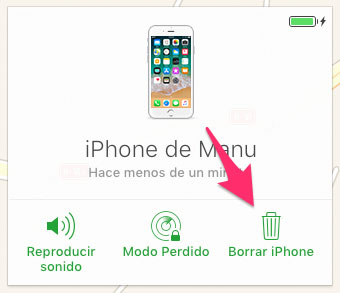
Para que lo entendáis mejor os dejamos un vídeo para enseñar solucionar el bloqueo de activación icloud.
Método 3: Desbloquéalo desde Doctorunlock.net
Otra posibilidad para quitar el bloqueo de activación de tu iPhone es recurrir a un servicio de pago como el ofrecido por Doctorunlock.net. Este tipo de páginas web te ayudan a eliminar el bloqueo de activación con el código IMEI de tu teléfono. Encontrarás este código en distintos lugares dependiendo del modelo que tengas:
- Si tienes un iPhone original, encontrarás el IMEI en la parte trasera del teléfono.
- Si tienes un iPhone 3G, 3GS, 4 o 4s, búscalo en la bandeja SIM.
- Si tienes un iPhone 5, 5c, 5s, SE, 6 o 6 Plus, busca el IMEI en la zona inferior trasera del teléfono.
- Si tienes un iPhone 6s, 6s Plus, 7, 7 Plus, 8, 8 Plus, X, XS, XS Max, iPhone 11, 11 Pro o 11 Pro Max, iPhone 12, 12 Pro Max, 12 mini, iPhone 13, 13 Pro Max, 13 mini,iPhone 14, Pro (Max), Plus, iPhone 15/Plus/Pro/Pro Max, extrae la bandeja de la tarjeta SIM de tu teléfono. Encontrarás el código IMEI en el borde exterior.
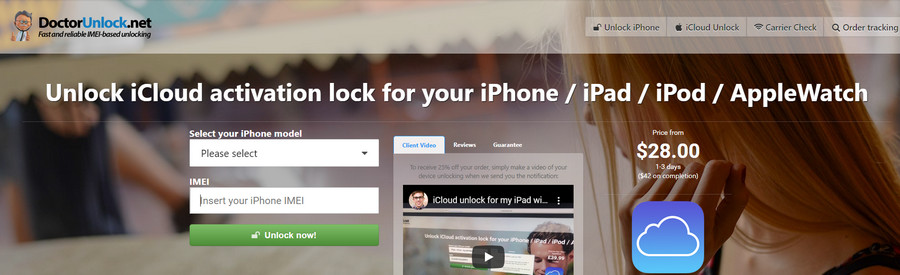
El servicio de desbloqueo te solicitará que introduzcas este código, así como otros datos como el número de modelo de tu iPhone. Sigue las instrucciones que se te proporcionen y desbloquearás el dispositivo.
Método 4: Cambia la configuración de DNS
Este método, de mayor complejidad, te permitirá saltarte el bloqueo de activación del iPhone empleando direcciones alternativas de DNS (Domain Name System). Para conseguirlo, tendrás que hacer lo siguiente:
1. Enciende el iPhone. Cuando aparezca la pantalla de activación del iPhone, pulsa el botón de inicio y ve a “Configuración de Wi-Fi”.
Dirígete a Configurar DNS > Manual > Agregar servidor. Una vez dentro, podrás modificar los ajustes de DNS. Introduce el código que corresponda a tu ubicación:
- Si estás en Europa: 104.155.28.90
- Si estás en Estados Unidos: 104.154.51.7
- Si estás en Asia: 104.155.220.58
- Si estás en otra parte del mundo: 78.109.17.60
2. Guarda los cambios y pulsa “Atrás”.
3. Selecciona la opción “Unirte a esta red”. Introduce la contraseña de red y haz clic en “Unirse”.
4. Pulsa “Atrás” cuando el iPhone intente activarse. Volverás a la pantalla del Wi-Fi. Habrás omitido el bloqueo y podrás seguir configurando tu teléfono.
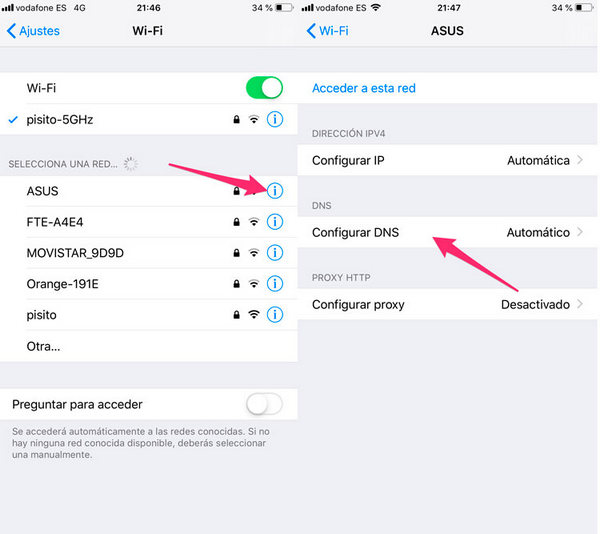
Método 5: Sáltate el bloqueo de activación recurriendo a Apple
Existen dos circunstancias en las que Apple puede ayudarte a quitar el bloqueo de activación del iPhone: si demuestras que eres el propietario del teléfono (por ejemplo, enviando a la compañía el recibo de compra) o si pruebas que el dispositivo es ahora tuyo y que te ha sido transferido por el dueño anterior. Esta opción sólo es adecuada si dispones de estas pruebas o si has olvidado tu ID o contraseña de Apple, ya que la firma comprobará que no se ha denunciado el robo o pérdida del teléfono.
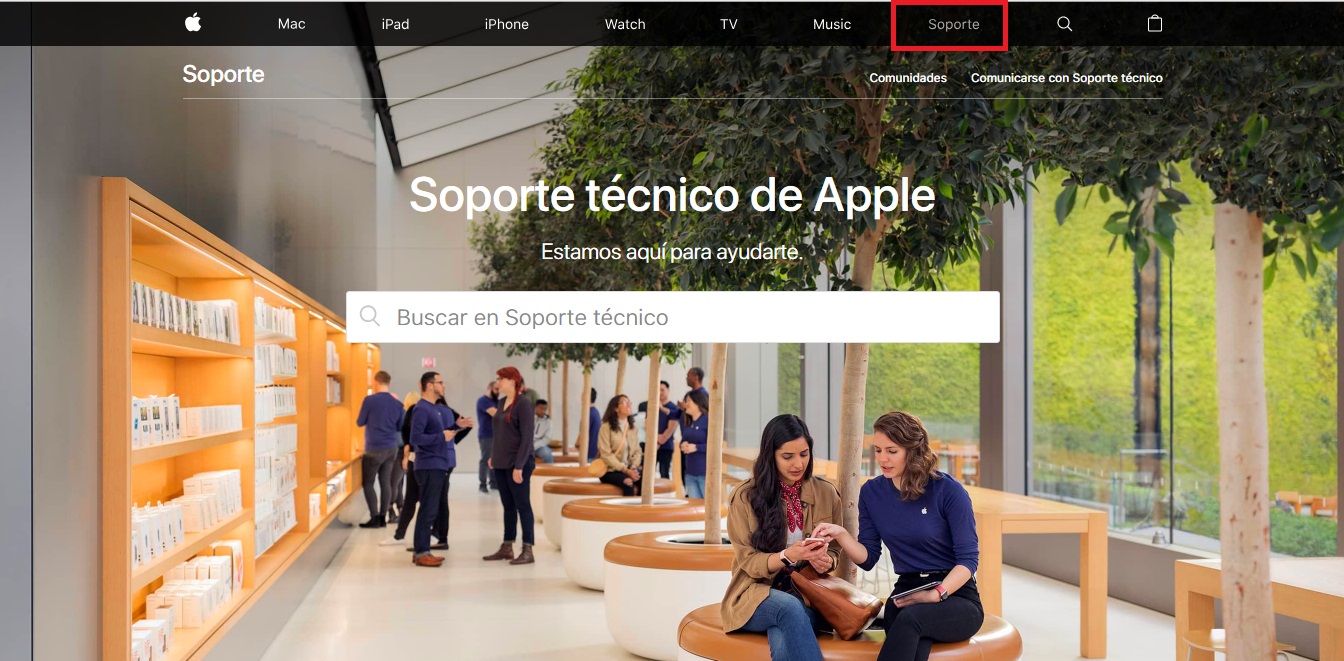
Consejo: ¿Cómo quitar el código de bloqueo de un iPhone?
Si no puedes acceder a tu iPhone por el código de desbloqueo olvidado, puedes utilizar Tenorshare 4uKey, un software especializado en quitar el bloqueo de pantalla del iPhone. Estos son los pasos que tendrás que seguir:
Paso 1.Descarga 4uKey de forma gratuita en tu equipo (es compatible tanto con PC como con Mac).
Paso 2.Conecta tu iPhone al ordenador utilizando un cable USB.Cuando el programa lo detecte, haz clic en “Iniciar”.

Paso 3.Descarga el paquete de firmware. Cuando el proceso termine, haz clic en “Desbloquear ahora”. Tu iPhone se restaurará a su estado de fábrica sin necesidad de quitar el bloqueo de activación y podrás configurarlo nuevamente.

Si te preguntabas cómo eliminar el bloqueo de activación del iPhone, aquí tienes multitud de soluciones, pero recomendamos encarecidamente Tenorshare 4MeKey, que es una herramienta eficiente, útil y muy segura.Pruébala y también puedes consultar más sobre programas para desbloquear iPhone, en ellos vas a encontrar la aplicación para desbloqueo de pantalla iphone, softwares para desbloquear iCloud de Apple, app para recuperar contraseña de iTunes, etc..
- 100% funcional para eliminar el bloqueo de activación de iCloud sin contraseña/Apple ID;
- Desbloquear la cuenta de iCloud de manera más eficiente si olvidas la contraseña;
- Podrás iniciar sesión en App Store con una nueva ID de Apple después de omitir el bloqueo de activación;
- Eliminar ID de Apple sin contraseña